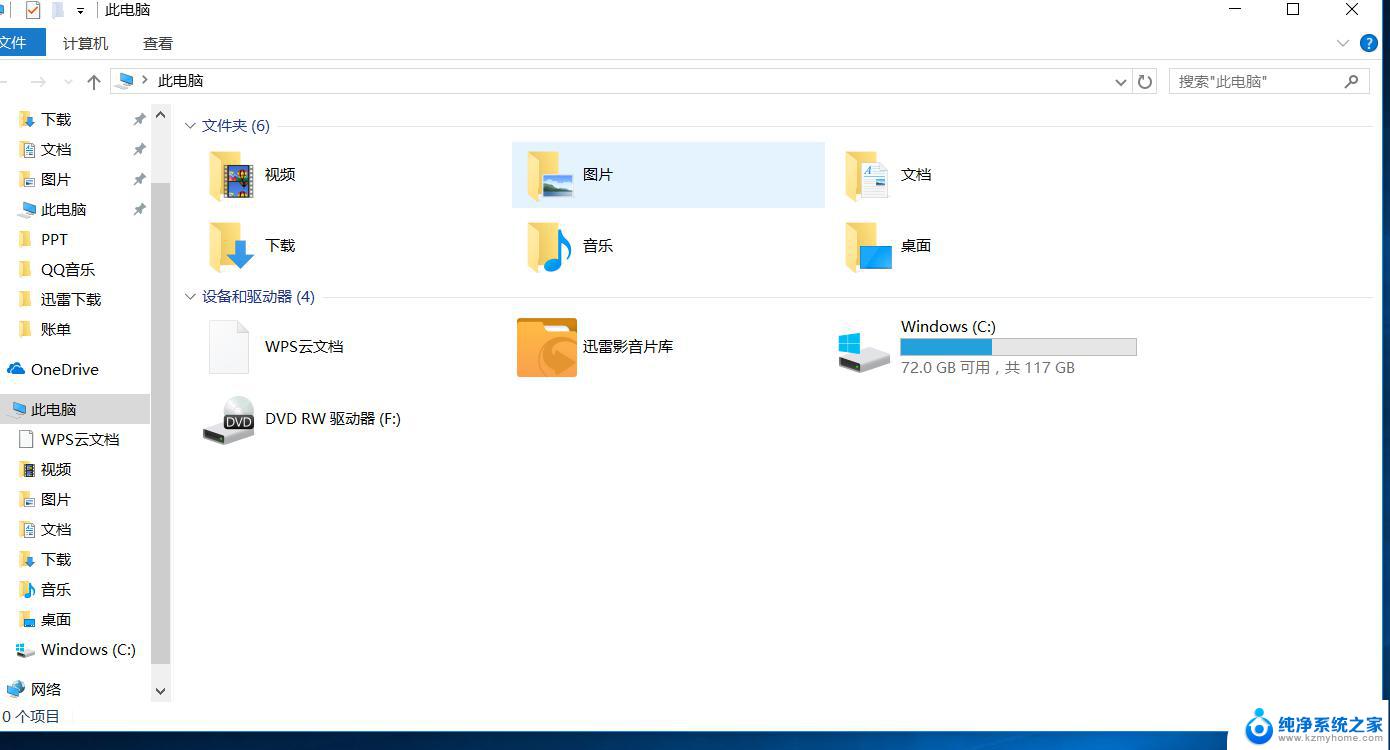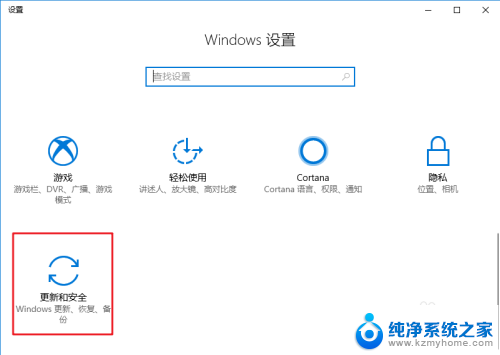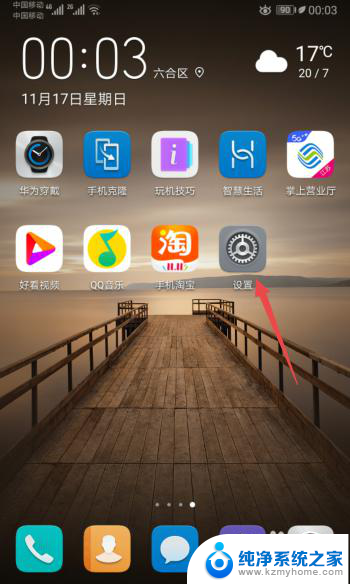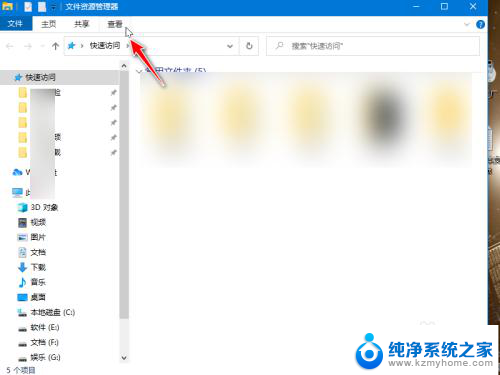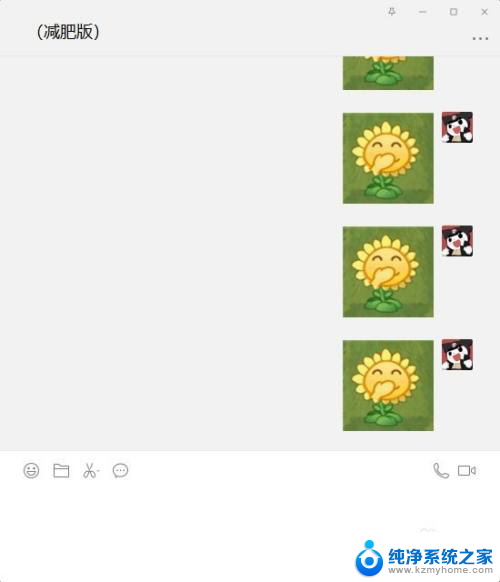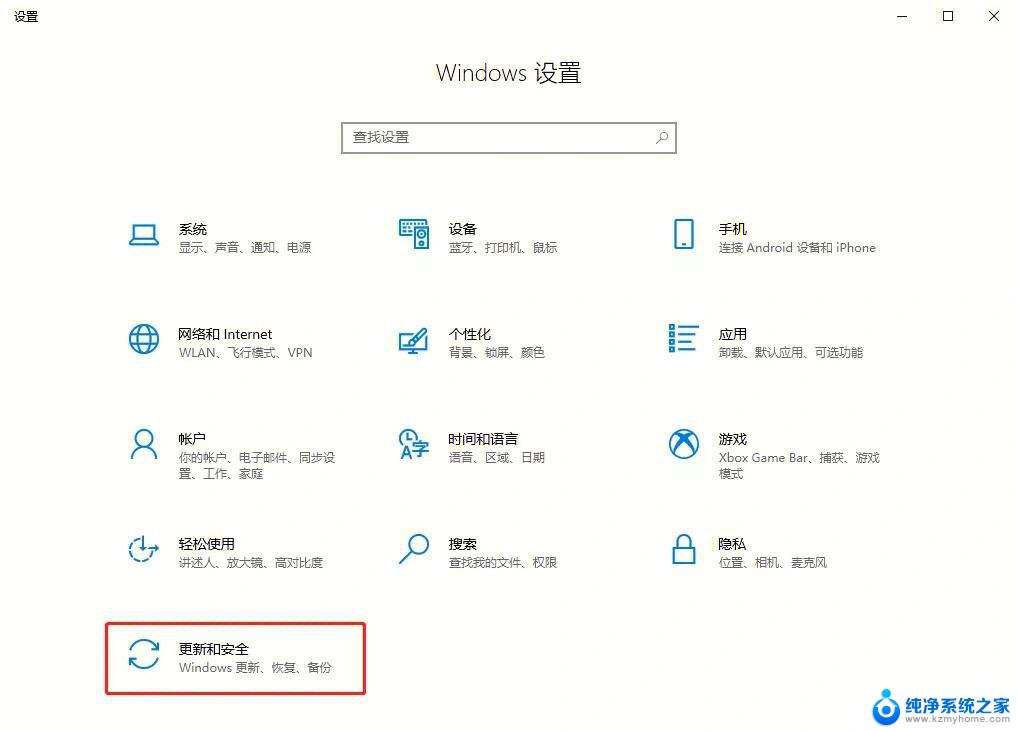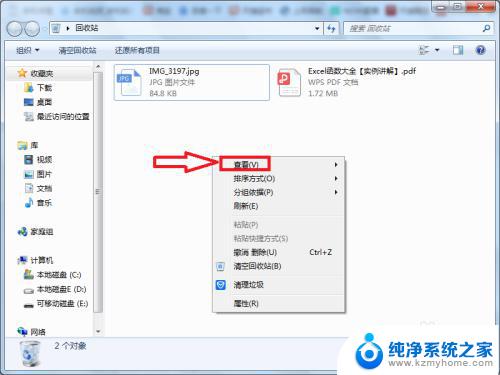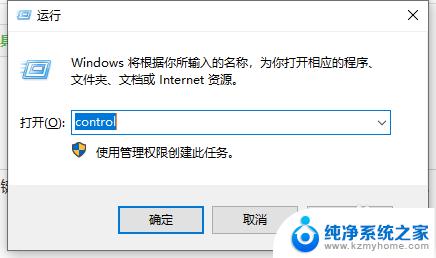重装系统后d盘不见了怎么找回来文件 磁盘丢失后如何恢复
更新时间:2023-10-27 10:26:14作者:kzmyhome
重装系统后d盘不见了怎么找回来文件,重装系统后,有时候我们会发现D盘中存储的文件不见了,这对于我们来说可能是一种困扰,尤其是当我们重要的资料或者珍贵的照片都保存在D盘中时。不要过于担心,我们有一些方法可以帮助我们找回丢失的文件并恢复磁盘。在本文中我们将探讨一些实用的技巧和方法,帮助您找回重装系统后丢失的D盘文件,让您的数据再次安全无忧。
具体方法:
1.鼠标右键选中此电脑图标,随后打开管理选项。
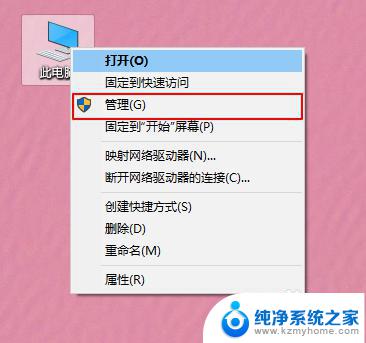
2.在打开的计算机管理中,直接右键选中驱动器号消失的磁盘。点击更改驱动器号和路径。
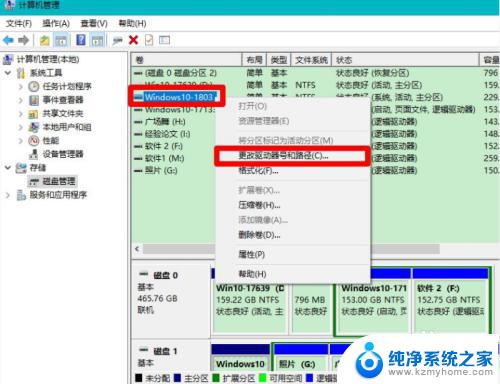
3.在弹出的窗口中开始进行添加。
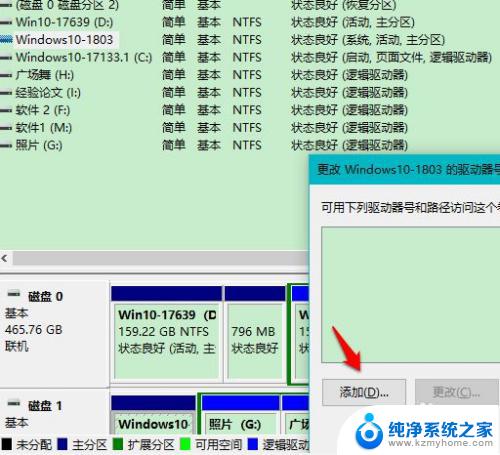
4.随后选择合适的驱动器号,最后点击确定。
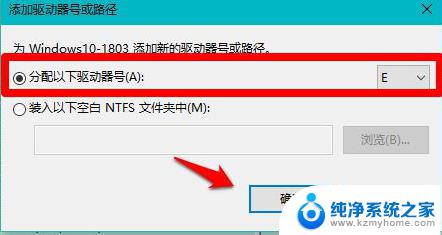
5.重启资源管理器,这时候就可以看到对应磁盘已经恢复显示了。
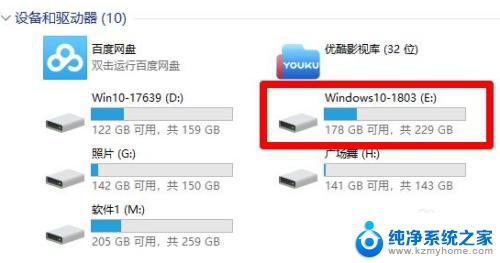
6.以上就是本次小编为大家带来的全部教程内容,希望可以帮助到大家。
以上是如何在重装系统后找回丢失的D盘文件的所有内容,如果您不知道如何操作,可以按照小编的方法进行,希望这能帮助到大家。